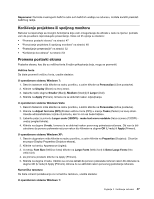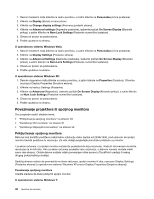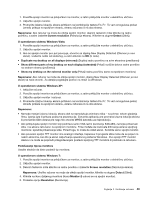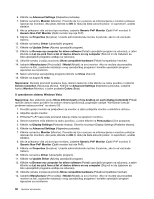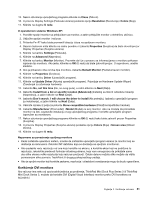Lenovo ThinkPad L421 (Serbian Latin) User Guide - Page 65
Korišćenje projektora ili spoljnog monitora, Promena postavki ekrana
 |
View all Lenovo ThinkPad L421 manuals
Add to My Manuals
Save this manual to your list of manuals |
Page 65 highlights
Napomena: Da biste onemogućili bežični radio svih bežičnih uređaja na računaru, možete koristiti prekidač bežičnog radija. Korišćenje projektora ili spoljnog monitora Računar se isporučuje sa mnogim funkcijama koje vam omogućavaju da uživate u radu na njemu i pomažu vam da pouzdano reprodukujete prezentacije. Neke od tih opcija su sledeće: • "Promena postavki ekrana" na stranici 47 • "Povezivanje projektora ili spoljnog monitora" na stranici 48 • "Postavljanje prezentacije" na stranici 52 • "Korišćenje dva ekrana" na stranici 53 Promena postavki ekrana Postavke ekrana, kao što su veličina fonta ili režim prikazivanja boja, mogu se promeniti. Veličina fonta Da biste promenili veličinu fonta, uradite sledeće: U operativnom sistemu Windows 7: 1. Desnim tasterom miša kliknite na radnu površinu, a zatim kliknite na Personalize (Lične postavke). 2. Kliknite na Display (Ekran) na levoj strani. 3. Izaberite radio-dugme Smaller (Manji), Medium (Srednji) ili Larger (Veći). 4. Kliknite na Apply (Primeni). Izmena će se aktivirati nakon odjavljivanja. U operativnom sistemu Windows Vista: 1. Desnim tasterom miša kliknite na radnu površinu, a zatim kliknite na Personalize (Lične postavke). 2. Kliknite na Adjust font size (DPI) (Podesi veličinu fonta (DPI)) u meniju Tasks (Zadaci) na levoj strani. Unesite administratorsku lozinku ili potvrdu, ako to od vas bude traženo. 3. Izaberite polje za potvrdu Larger scale (120DPI) - make text more readable (Veća razmera (120DPI) - uvećaj pregled teksta). 4. Kliknite na dugme U redu. Izmena će se aktivirati nakon ponovnog pokretanja računara. Od vas će biti zatraženo da ponovo pokrenete računar nakon što kliknete na dugme OK (U redu) ili Apply (Primeni). U operativnom sistemu Windows XP: 1. Desnim dugmetom miša kliknite na radnu površinu, a zatim kliknite na Properties (Svojstva). Otvoriće se prozor Display Properties (Svojstva ekrana). 2. Kliknite na karticu Appearance (Izgled). 3. U meniju Font Size (Veličina fonta) kliknite na Large Fonts (Veliki font) ili Extra Large Fonts (Vrlo veliki font). 4. Za primenu postavki kliknite na Apply (Primeni). 5. Kliknite na dugme U redu. Ukoliko se od vas zatraži da ponovo pokrenete računar nakon što kliknete na dugme OK (U redu) ili Apply (Primeni), izmena će se aktivirati nakon ponovnog pokretanja računara. Numerička tastatura Da biste izmenili podešavanja za numeričku tastaturu, uradite sledeće: U operativnom sistemu Windows 7: Poglavlje 2. Korišćenje računara 47